

Jos valitset Standardi kopio (Standard copy) -toiminnon Asettelu (Layout)-asetukseksi 2-on-1-kopiointi (2-on-1 copy), voit kopioida kaksi alkuperäisen asiakirjan sivua yhdelle paperiarkille pienentämällä kutakin kuvaa.
Näytä tulostusasetusten näyttö painamalla kopioinnin valmiusnäytön oikeaa Toiminto (Function)-painiketta ja valitse sitten Asettelu (Layout)-kohdasta 2-on-1-kopiointi (2-on-1 copy).
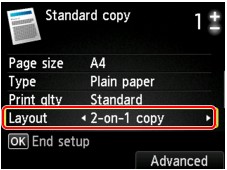
Määritä suunta ja lisäasettelu painamalla oikeaa Toiminto (Function)-painiketta.
Kun valitset Suunta (Orientation)-asetukseksi Pysty (Portrait) ja 2-on-1-kopioasettelu (2-on-1 copy layout)-asetukseksi Vasemmalta oikealle (Left to right):
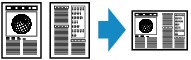
Kun valitset Suunta (Orientation)-asetukseksi Pysty (Portrait) ja 2-on-1-kopioasettelu (2-on-1 copy layout)-asetukseksi Oikealta vasemmalle (Right to left):
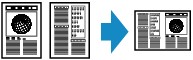
Kun valitset Suunta (Orientation)-asetukseksi Vaaka (Landscp.) ja 2-on-1-kopioasettelu (2-on-1 copy layout)-asetukseksi Ylhäältä alas (Top to bottom):
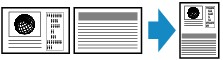
Kun valitset Suunta (Orientation)-asetukseksi Vaaka (Landscp.) ja 2-on-1-kopioasettelu (2-on-1 copy layout)-asetukseksi Alhaalta ylös (Bottom to top):

Kun asettelu on valittu, paina OK -painiketta. Seuraavaksi voit valita, käytetäänkö esikatselunäyttöä. Jos valitset Käytössä (ON), esikatselunäyttö tulee näkyviin suunnan tarkistamista varten.
 Huomautus
HuomautusJos LCD-näyttöön tulee skannauksen aikana ilmoitus Laitemuisti on täynnä. Ei voida jatkaa. (Device memory is full. Cannot continue process.), aseta tulostuslaaduksi Normaali (Standard) ja yritä kopioida uudelleen. Jos ongelma ei ratkea, aseta tulostuslaaduksi Nopea (Fast) ja kopioi uudelleen.
Tätä toimintoa voi käyttää kaksipuolisen kopion kanssa.
Jos käytät tätä toimintoa yhdistelmänä, voit kopioida neljä alkuperäisen asiakirjan sivua yhdelle paperiarkille. Tässä tapauksessa kaksi alkuperäistä sivua kopioidaan paperin kummalekin puolelle.
Jos käytät tätä toimintoa yhdistelmänä, valitse Tulostusasetukset-näytössä tulostuspaperin nidontareuna ja valitse 2-puol.tul.aset. (2-sidedPrintSetting)-asetukseksi 2-puol. (2-sided).
Lisätietoja kaksipuolisesta kopiointitoiminnosta on kohdassa
Ennen skannaamista:
Kun esikatselu otetaan käyttöön, laite käynnistää esiskannauksen ennen alkuperäisen asiakirjan skannaamista. Kun esiskannaus on valmis, LCD-näyttöön tulee seuraava näyttö (esikatselunäyttö).

Kierrä (Rotate)
Jos painat oikeaa Toiminto (Function) -painiketta, alkuperäisasiakirja kierretään 180 astetta.
Skannaa uud. (Rescan)
Jos painat vasenta Toiminto (Function) -painiketta, alkuperäisasiakirja skannataan uudelleen.
Aloita skannaus painamalla OK -painiketta.
Skannauksen jälkeen:
Asiakirjan asetus (valotuslasille) (Placing documents (platen)) -näyttö avautuu LCD-näyttöön kunkin alkuperäisarkin skannauksen jälkeen.
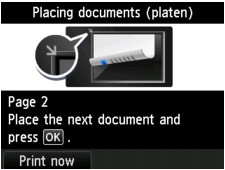
Poista alkuperäisarkki skannauksen jälkeen tasolta ja aseta seuraava arkki tasolle. Paina sitten OK -painiketta.
 Huomautus
HuomautusJos et jatka skannaamista, paina vasenta Toiminto (Function) -painiketta. Laite aloittaa kopioimisen.
Voit lisätä kopiointityön tulostuksen aikana.
Sivun alkuun |